Notizen in Outlook exportieren und importieren
In der folgenden Anleitung zeigen wir Ihnen, wie Sie vorhandene Notizen in Outlook exportieren und nach dem Umzug auf das Exchange Mailsystem im neuen Postfach importieren:
1. Klicken Sie auf das Icon „Mail-Profile“ auf Ihrem Desktop:

2. Wählen Sie „Profile anzeigen“ aus:
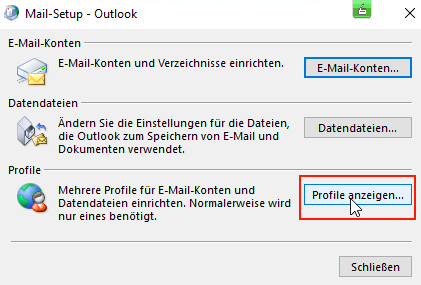
3. Wählen Sie unter „Immer dieses Profil verwenden“ Ihr altes Outlook-Profil aus (hier „Alt“ genannt) und klicken Sie anschließend auf „Übernehmen“ und „OK“:
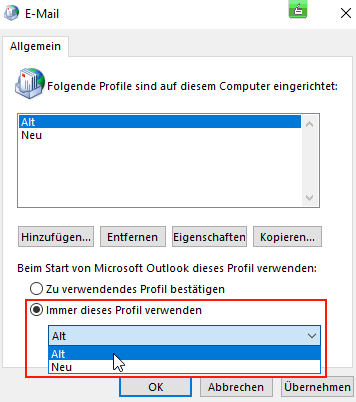
4. Öffnen Sie Outlook und klicken Sie auf „Datei“:
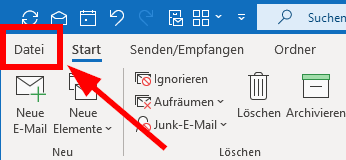
5. Klicken Sie auf den Reiter „Öffnen und Exportieren“ und wählen Sie dort „Importieren/ Exportieren“ aus:
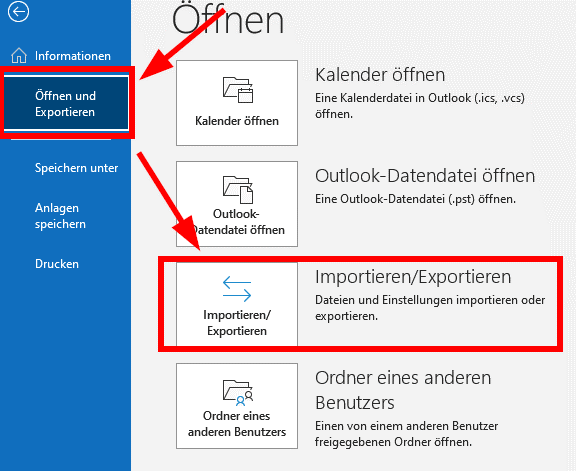
6. Wählen Sie im nächsten Fenster „In Datei exportieren“ und klicken Sie auf „Weiter“:
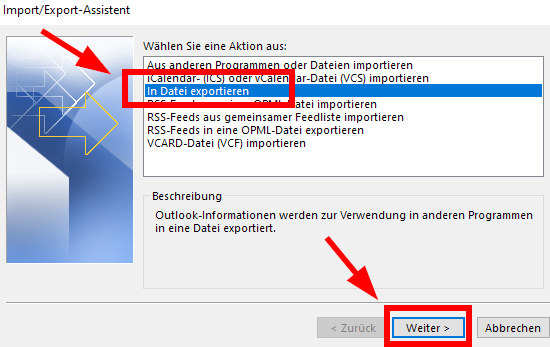
7. Wählen Sie „Outlook-Datendatei (.pst)“ aus und klicken Sie auf „Weiter“:
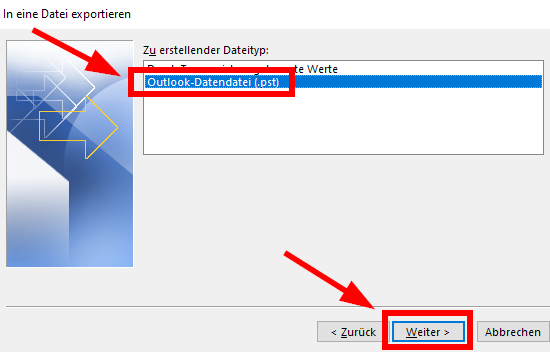
8. Navigieren Sie nun zum gewünschten Postfach und wählen Sie dort Notizen aus. Klicken Sie anschließend auf „Weiter“.
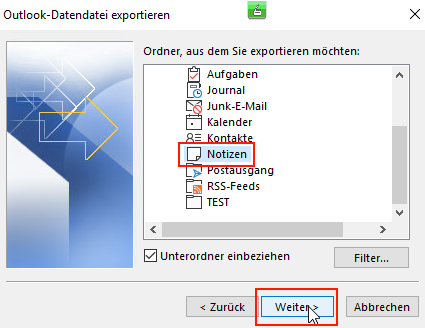
9. Klicken Sie nun auf „Durchsuchen“ und legen Sie einen Speicherort für die neue Archivdatei fest (idealerweise Ihr persönlicher Ordner auf Ihrem Abteilungs-Netzlaufwerk). Danach klicken Sie auf „Weiter“:
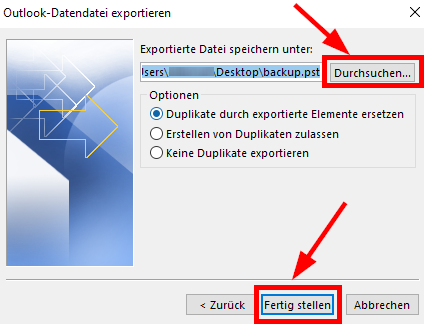
10. Sie können jetzt noch optional ein Kennwort zum Öffnen der Datei festlegen. Falls Sie dies nicht wünschen, lassen Sie die Felder leer und fahren Sie mit „OK“ fort:
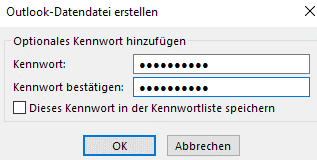
11. Schließen Sie Outlook.
12. Wiederholen Sie die Schritte 1–3, wählen Sie nun aber bei Schritt 3 wieder Ihr neues Postfach aus (Hier „Neu“ genannt). Klicken Sie anschließend auf „OK“:
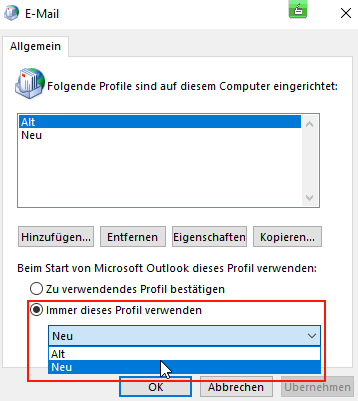
13. Starten Sie Outlook und klicken Sie auf „Datei“:
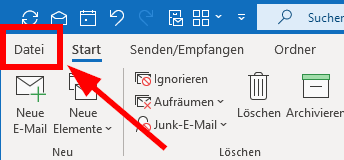
14. Klicken Sie auf den Reiter „Öffnen und Exportieren“ und wählen Sie dort „Importieren/ Exportieren“ aus:
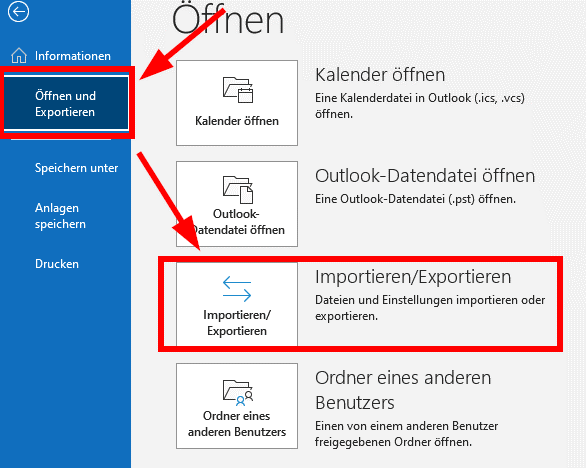
15. Wählen Sie im nächsten Fenster „Aus anderen Programmen oder Dateien importieren“ und klicken Sie auf „Weiter“:
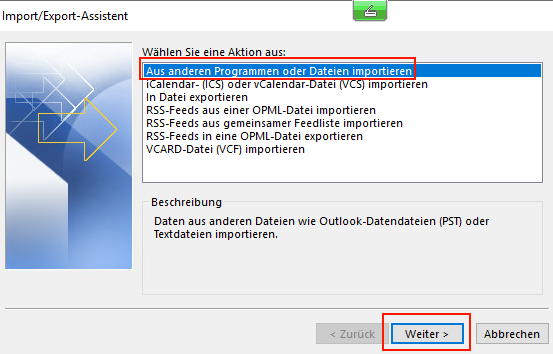
16. Wählen Sie nun „Outlook-Datendatei (.pst)“ aus und klicken Sie auf „Weiter“:
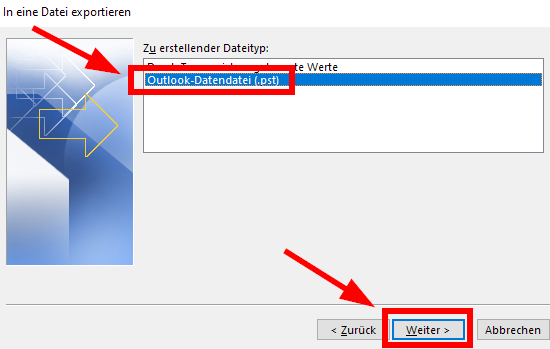
17. Klicken Sie auf „Durchsuchen…“ und wählen Sie die zuvor exportierte Datei aus. Klicken Sie anschließend auf „Weiter“:
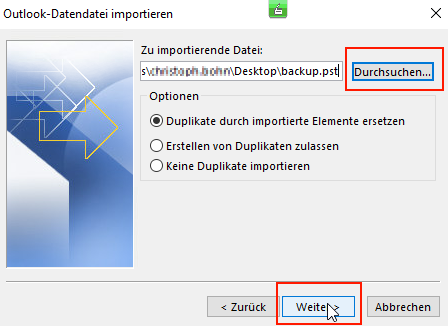
18. Klicken Sie auf den Pfeil, der nach unten zeigt, um die „Outlook-Datendatei“ aufzuklappen. Klicken Sie hier auf „Notizen“ und wählen Sie anschließend „Elemente in denselben Ordner importieren in:“ sowie das gewünschte Postfach aus. Klicken Sie auf „Fertig stellen“, um den Vorgang abzuschließen:
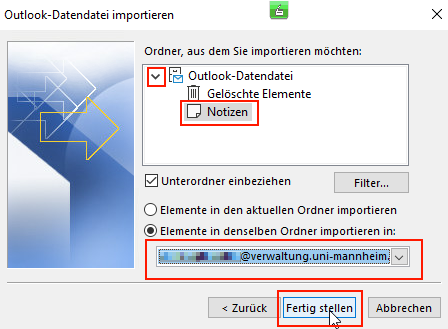
19. Damit ist die Übertragung Ihrer Notizen abgeschlossen. Sie können die zuvor exportierte PST-Datei anschließend wieder löschen.